MAC (Media Access Control) adresų klastojimas galinaudingi daugelyje situacijų. Pakeitę MAC adresą, jūs galite apsaugoti savo sistemą nuo sistemos identifikavimo botų, kurie MAC adresą ieško naudodamiesi tinklo administravimo privilegijomis, apgauna laisvai prieinamas interneto paslaugas, siekdami apeiti prieigą prie tinklo ir pralaidumo naudojimo apribojimus, padaryti sistemą saugesnę, paslėpdami MAC. adresą arba pakeisdamas jį kitais NIC, atsitiktinai sugeneruotu MAC adresu, saugumo sumetimais.
Deja, pagrindiniai tinklo įrankiai skirti tik pakeistiDHCP nustatymai, perjungimas tarp skirtingų tinklo profilių, „ping DNS“ serverių ir kt., Todėl norėdami pakeisti savo tinklo sąsajos MAC adresą, turite naudoti tam skirtą įrankį. Tecnitium MAC adresų keitiklis yra sukurtas pakeisti jūsų tinklo sąsajos kortelės (NIC) MAC adresą. Pateiktame sąraše galite pasirinkti NIC, kurio MAC adresas pakeis jūsų pradinį MAC adresą.
Be to, už kiekvieną aktyvų tinklo ryšįjame taip pat rodoma išsami DCHP nustatymų informacija, apimanti vidinį IP, potinklio kaukę, DNS serverius, šliuzo adresą ir kt. Kai pasirenkate tinklo ryšį, jame rodoma su tinklo sąsaja susijusi informacija, pvz., Ryšio tipas, Įrenginio pavadinimas, Aparatūros ID. , „Config ID“ ir originalų MAC adresą.

Iš pagrindinės sąsajos pasirinkite TinklasRyšys. Tai rodo NIC informaciją ir duomenų nuorodą, įkelkite, išsiųskite ir gaukite išsamią informaciją. Dešinėje pusėje rodomas IP adresas, potinklio kaukė, DNS serverio ir šliuzo adresai. Iš apačios spustelėkite Keisti MAC, jei norite patys įvesti MAC adresą arba pasirinkti leisti generuoti atsitiktinį MAC adresą. Prieš spustelėdami Keisti dabar, įgalinkite Padaryti naują MAC adresą patvariu.

Jei pakeitėte kitus DHCP nustatymus, spustelėkite Taikyti, kad išsaugotumėte atliktus pakeitimus. „Tecnitium MAC“ adresų keitiklis veikia „Windows XP“, „Windows Vista“ ir „Windows 7“.
Atsisiųskite „Tecnitium MAC“ adresų keitiklį


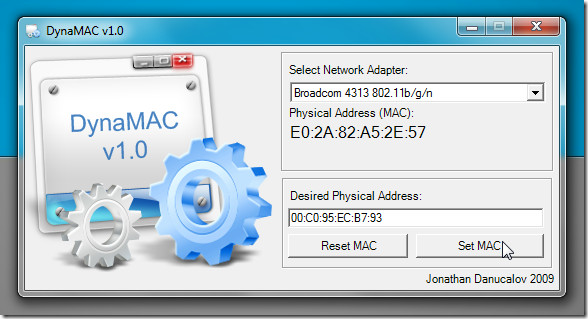









Komentarai